通过对生成结果(/imagine 结果)使用 emoji 符号来触发 Midjourney Bot 的操作。
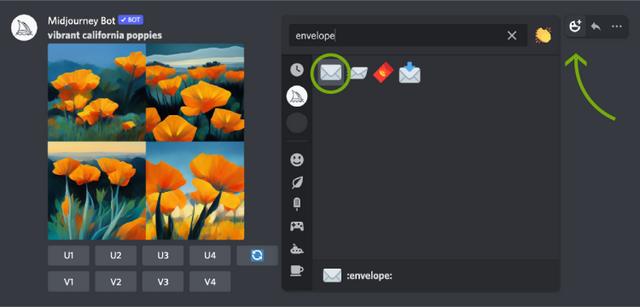
❌ 取消和删除
随时取消或删除作业。 使用 ❌ 表情符号对作业进行反应也会从 Midjourney 网站中移除该作业。
如果您想从 Midjourney 网页中删除图像,但在 Discord 中找不到该图像,请使用 /show 命令恢复该作业 (再删除)。
✉️ 发送至直接消息
使用信封符号 ✉️ 与完成后的任务一起发送到直接消息。 直接邮件将包括 图片,种子编号和工作 ID。
如果为图像网格 (4张图)使用了 ✉️ 信封表情,则将其发送为单个图像。 ✉️ 仅适用于您自己的任务。 实际别人的也能发,
还是网格图,但不包含 seed ……
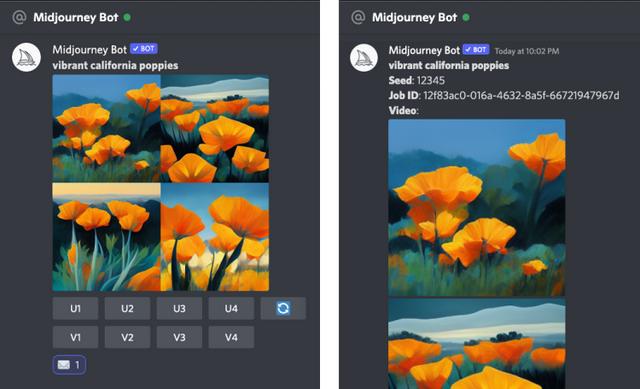
二、直接(bot)消息
Midjourney 订阅者可以在他们的 Discord 直接消息中与 Midjourney Bot 进行一对一工作。
在您的直接消息中创建的图像仍然受到内容和审核规则的限制,并且将显示在您的 Midjourney 网站画廊中。
怎么发消息给 MJ 机器人
1、点击会员列表中的 Midjourney Bot(或任何你看到Midjourney Bot名称的地方) 。
2、向 Midjourney Bot 发送消息。
3、这将开始您与 Midjourney Bot 的直接消息对话。
找到 直接(bot)消息 入口
Discord移动版
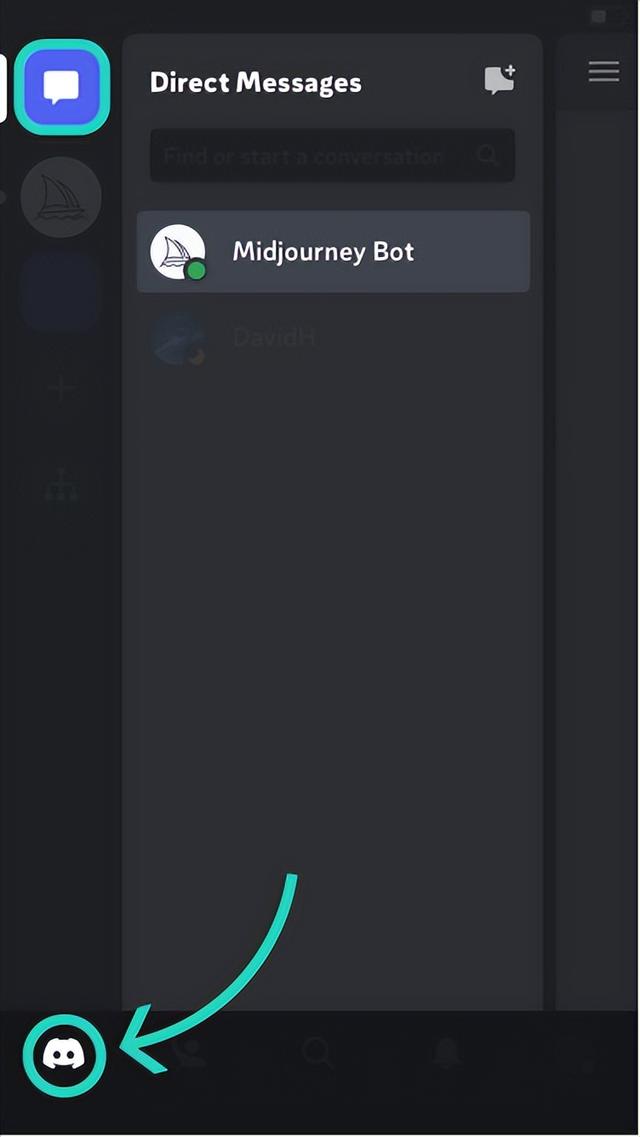
Discord桌面版
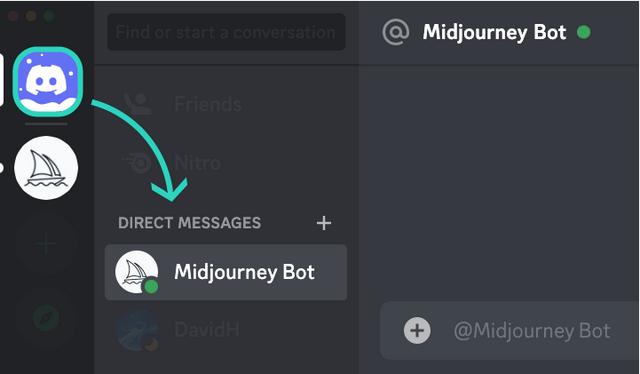
故障排除
如果您没有看到来自机器人的消息,请调整您的隐私设置:
Discord 桌面版
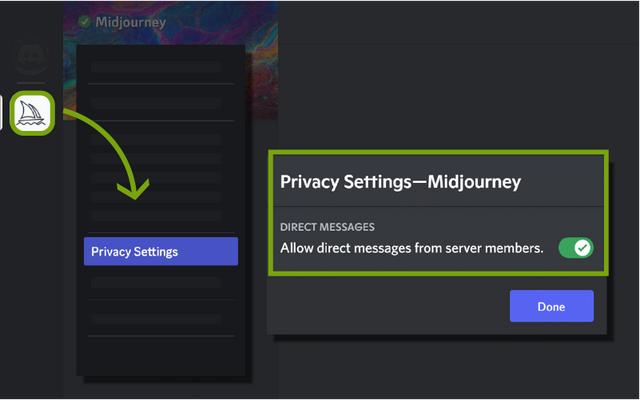
1、右键单击Midjourney服务器图标
2、选择更多选项
3、打开“允许直接从服务器成员接收私信”。
Discord 移动版
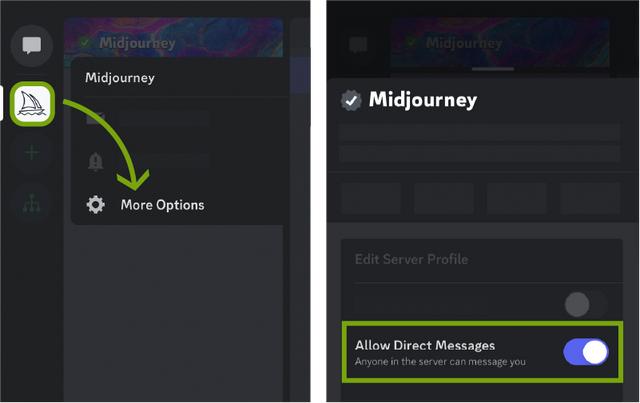
1、长按 Midjourney 服务器图标
2、选择隐私设置
3、向下滚动至“允许直接从服务器成员接收私信”的切换按钮。
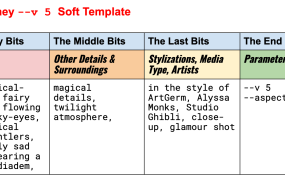






请先 !